- EditPlus怎么删除段落首行空白 06-20 10:40
- editplus文本怎么重新排列 06-03 10:08
- editplus怎么转换文档编码 06-02 08:42
- editplus如何设置组合框历史记录 05-30 11:05
- editplus怎么设置只读状态 05-30 11:03
- editplus怎么改变窗口布局 05-30 11:00
- editplus如何设置背景颜色 05-30 10:52
- editplus怎么关闭文件目录窗口 05-30 10:21
editplus软件是一款非常好用的文字编辑工具,为用户们提供了全面的编辑功能。不少用户对于如何设置文本颜色,还不是很了解。这里为大家带来详细的步骤分享,一起来看看吧!
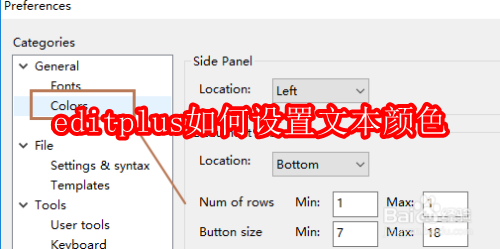
第一步:首先打开Editplus软件,点击工具栏中的Document选项,如图:
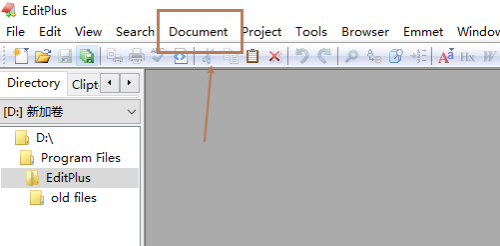
第二步:在打开菜单栏中点击Permanent Settings,如图:
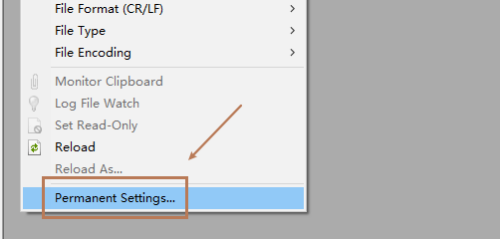
第三步:在打开界面,点击General下的colors选项,如图:
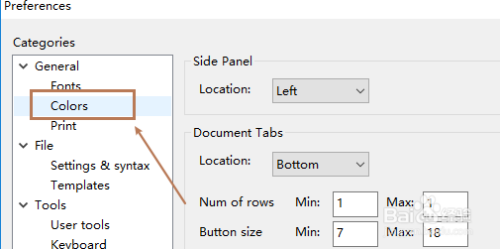
第四步:在右侧打开界面,选择text,并设置文本颜色,如图:
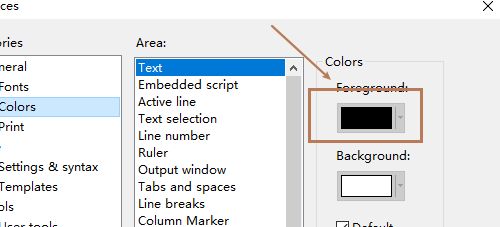
第五步:设置完成后点击下方的Apply选项和ok选项即可,如图:
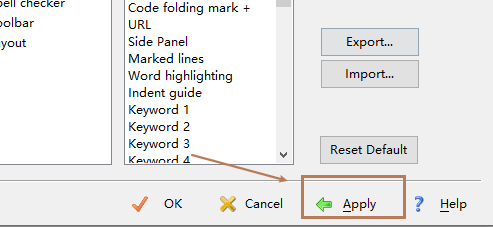
124.48MB / 2025-09-30
1.05MB / 2025-09-30
23.47MB / 2025-09-30
59.91MB / 2025-09-30
112KB / 2025-09-30
8.57MB / 2025-09-30
24.51MB
2025-09-30
18.92MB
2025-09-30
80.15MB
2025-09-30
26.64MB
2025-09-30
124.48MB
2025-09-30
18.56MB
2025-09-30
84.55MB / 2025-09-30
248.80MB / 2025-07-09
2.79MB / 2025-08-22
63.90MB / 2025-07-08
1.90MB / 2025-09-07
210.99MB / 2025-06-09
374.16MB / 2025-01-24
京ICP备14006952号-1 京B2-20201630 京网文(2019)3652-335号 沪公网安备 31011202006753号违法和不良信息举报/未成年人举报:legal@3dmgame.com
CopyRight©2003-2018 违法和不良信息举报(021-54473036) All Right Reserved

















